eclipse插件开发,调试运行,导出与安装
2013-10-15 23:41
387 查看
摘要: 本文主要讲eclipse插件开发的具体步骤,第一个插件工程的开发,调试,导出,安装,适合初学


这次做的是eclipse插件,这里选择NO
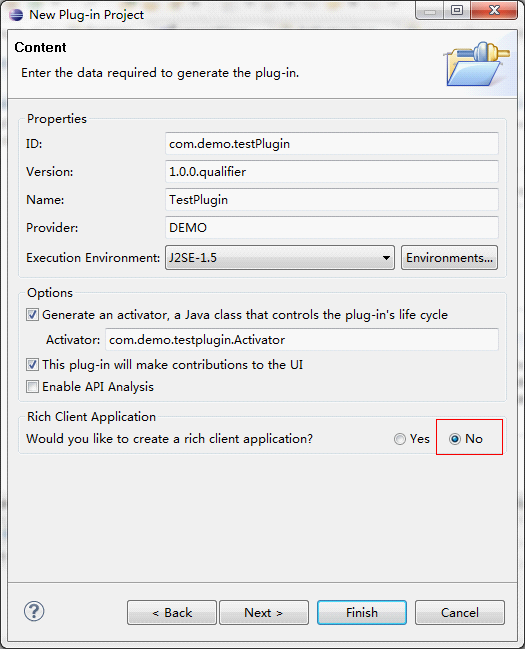
选择plug in with a view,创建项目。

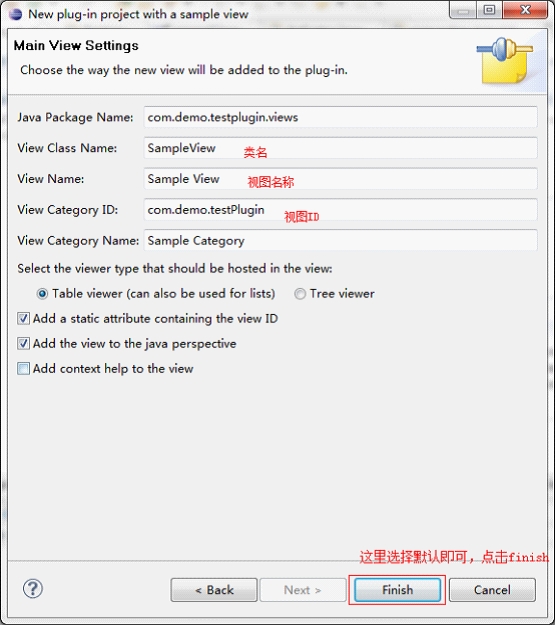
到这里,我们已经创建好一个eclipse插件工程了:

这里我们可以修改我们插件视图的名称,为了认识一下我们把它改成testPlugin:
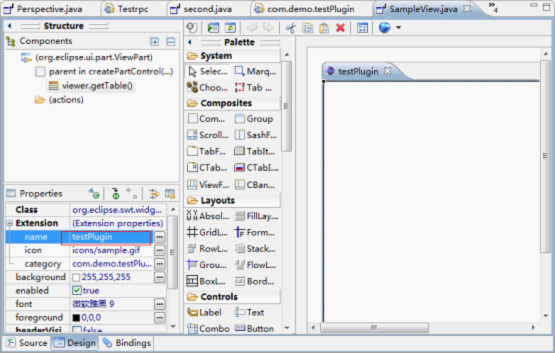

,打开润Run Configurations,双击Eclipse Application,新建一个configuration,名称为testPlugin,切换到plug-in标签,只选择我们创建的插件项目,点击apply,然后点击run运行插件:
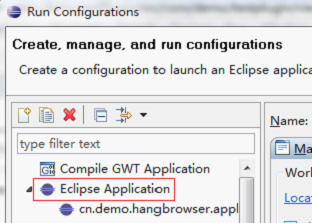
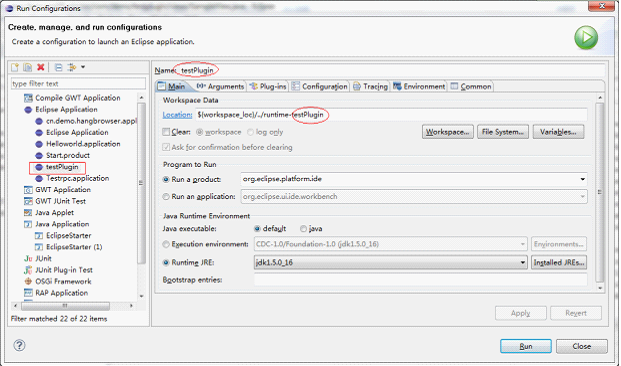
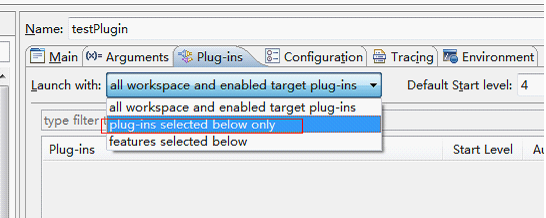
选择自己创建的插件项目:
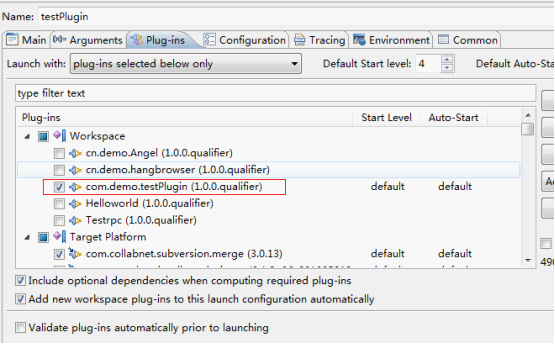
点击apply,然后点击run运行:
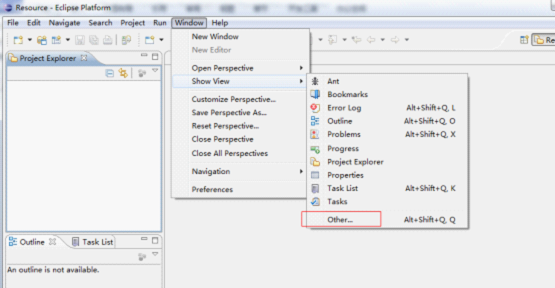
在window->show View->other里,找到刚才我们创建的视图testPlugin:
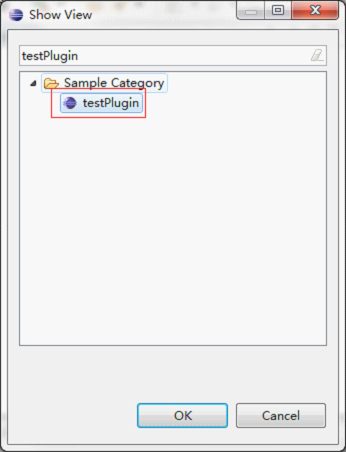
点击OK,我们就可以在eclipse平台上看到我们刚才创建的插件了:

选择File ->export:
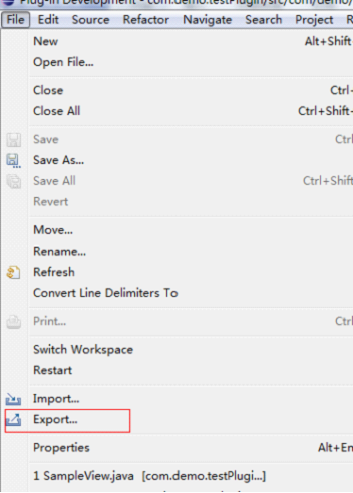
选择deployable plug-ins and fragments:

选择自己的插件项目以及保存路径,点击Finish,完成导出:
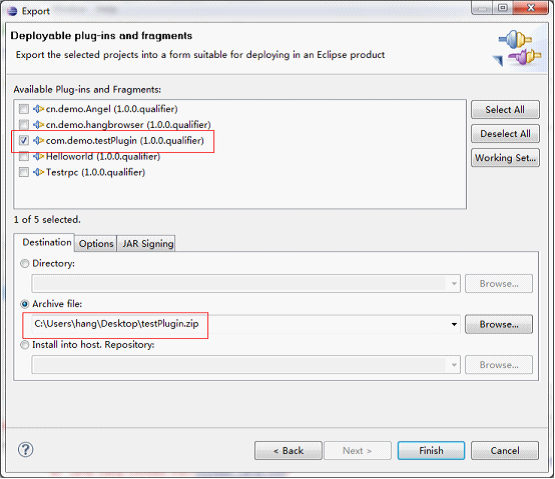
将导出得到的testPlugin.zip里的jar文件解压到你Eclipse开发工具的plugins目录下,我的是E:\eclipse\plugins(要把jar文件放到plugins目录下,不然放文件夹的话似乎找不到,我就遇到这样的问题):
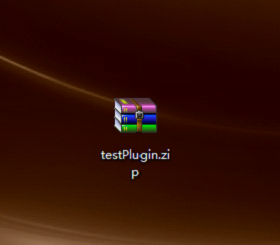
重启eclipse ,打开window->show view ->other,找到testPlugin,点击打开视图:
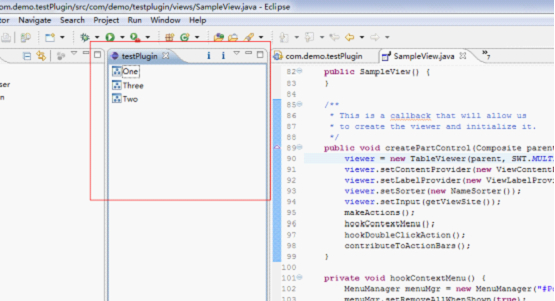
到这里我们就可以使用自己创建的eclipse插件了!
1、步骤
1.1.创建plug-in项目:


这次做的是eclipse插件,这里选择NO
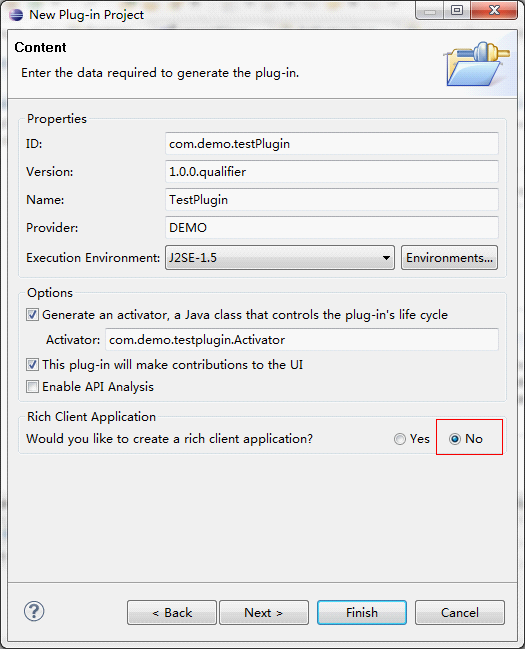
选择plug in with a view,创建项目。

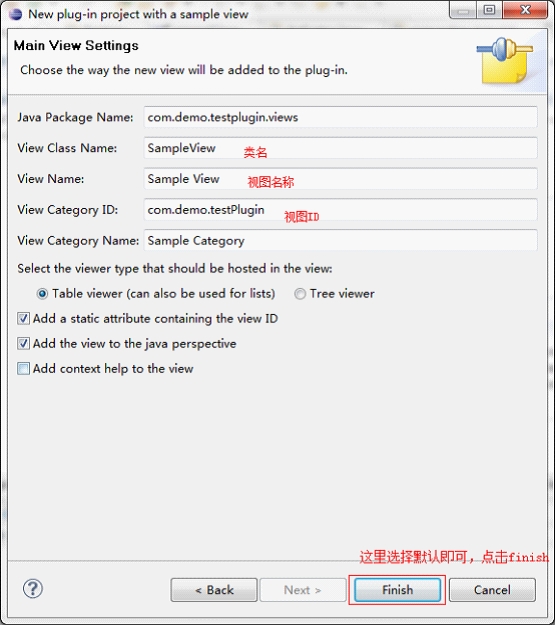
到这里,我们已经创建好一个eclipse插件工程了:

这里我们可以修改我们插件视图的名称,为了认识一下我们把它改成testPlugin:
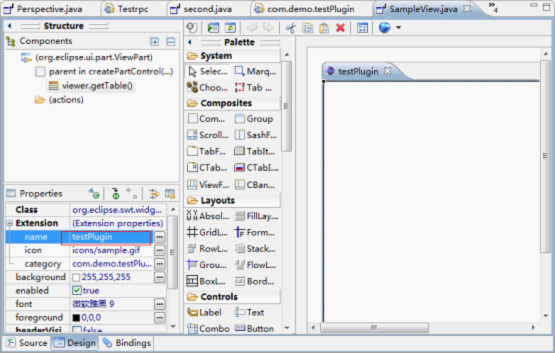
1.2运行插件
点击
,打开润Run Configurations,双击Eclipse Application,新建一个configuration,名称为testPlugin,切换到plug-in标签,只选择我们创建的插件项目,点击apply,然后点击run运行插件:
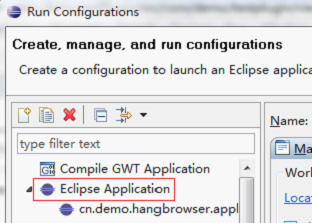
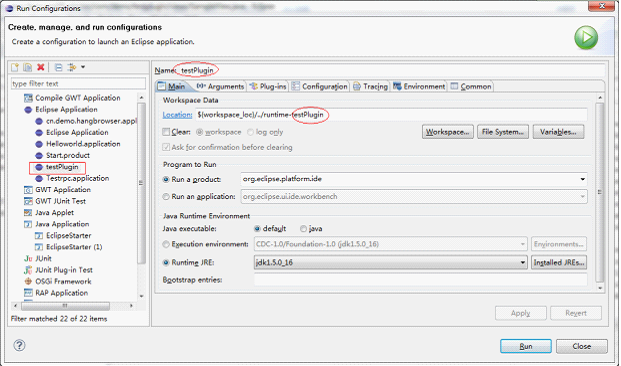
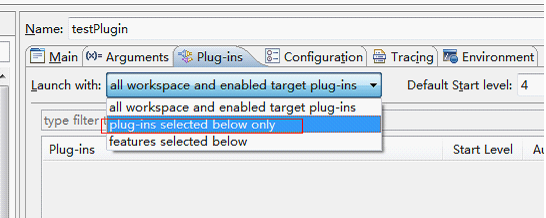
选择自己创建的插件项目:
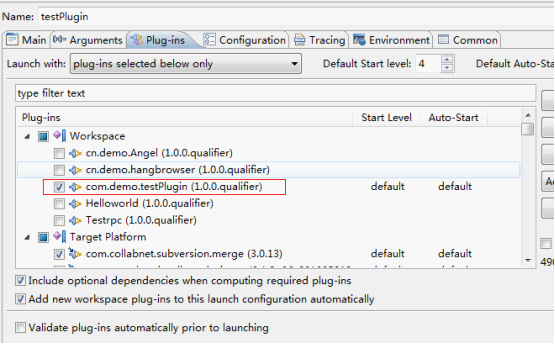
点击apply,然后点击run运行:
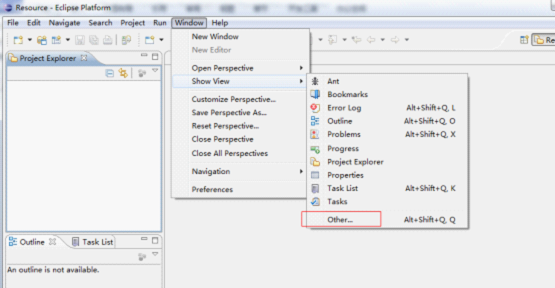
在window->show View->other里,找到刚才我们创建的视图testPlugin:
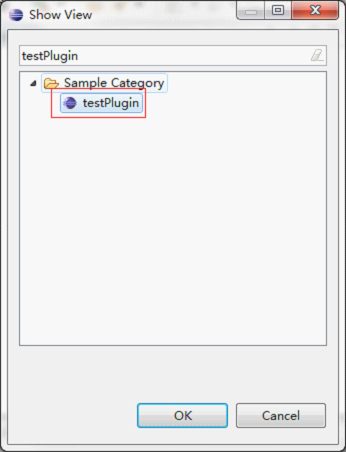
点击OK,我们就可以在eclipse平台上看到我们刚才创建的插件了:

1.3插件的导出与安装
前面我们只是在调试的状态下运行插件,当我们完成一个插件的开发后,我们需要导出并安装它到我们的eclipse中,然后就可以随时使用这些插件了,下面是导出插件并安装的一个步骤:选择File ->export:
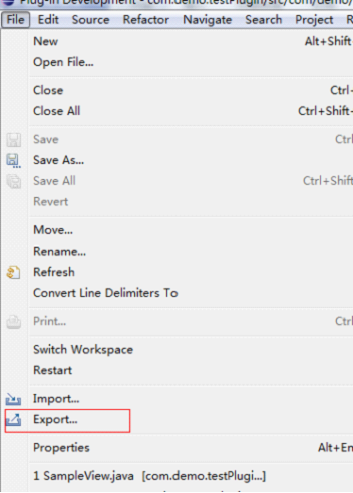
选择deployable plug-ins and fragments:

选择自己的插件项目以及保存路径,点击Finish,完成导出:
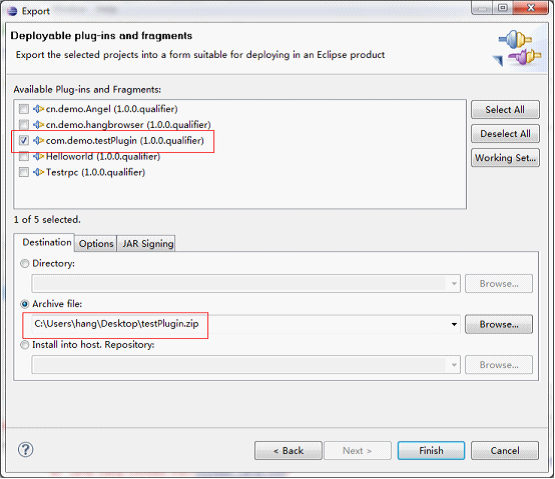
将导出得到的testPlugin.zip里的jar文件解压到你Eclipse开发工具的plugins目录下,我的是E:\eclipse\plugins(要把jar文件放到plugins目录下,不然放文件夹的话似乎找不到,我就遇到这样的问题):
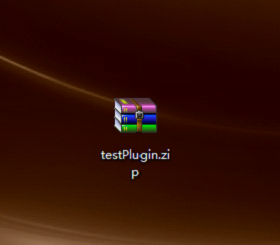
重启eclipse ,打开window->show view ->other,找到testPlugin,点击打开视图:
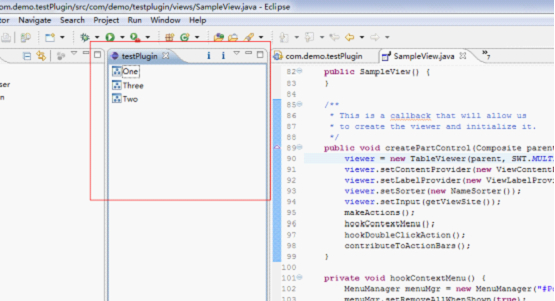
到这里我们就可以使用自己创建的eclipse插件了!
相关文章推荐
- MyEclipse Web Project转Eclipse Dynamic Web Project
- Windows Clang开发环境备忘
- 让Flex Builder 3.0与Eclipse3.4整合起来
- 使用zend studio for eclipse不能激活代码提示功能的解决办法
- ext for eclipse插件安装方法
- 解决Fedora14下eclipse进行android开发,ibus提示没有输入窗口的方法详解
- Eclipse 格式化代码时不换行与自动换行的实现方法
- eclipse3.2.2 + MyEclipse5.5 + Tomcat5.5.27 配置数据库连接池
- 什么是eclipse,eclipse的意思解析
- Zend Studio for Eclipse的java.lang.NullPointerException错误的解决方法
- eclipse+myeclipse 环境配置方法
- 基于eclipse.ini内存设置的问题详解
- java,Android:在eclipse中的快捷键(经典收藏)
- 解析Java和Eclipse中加载本地库(.dll文件)的详细说明
- 探讨如何在Eclipse中过滤版本控制文件.svn
- 解析php中eclipse 用空格替换 tab键
- Zend studio for eclipse中使php可以调用mysql相关函数的设置方法
- Android开发笔记 最好使用eclipse
- 有关于eclipse配置spket需要注意的一些地方
- 基于Eclipse中SVN图标不显示的解决方法
